Wi-Fi – это незаменимая технология, которая позволяет нам быть всегда онлайн и подключаться к Интернету без проводов. При подключении к беспроводной сети на устройствах часто отображается ее имя и пароль, но редко можно увидеть BSSID.
BSSID (Basic Service Set Identifier) – это уникальный идентификатор, который присваивается каждому беспроводному маршрутизатору (роутеру) в сети Wi-Fi. Этот идентификатор позволяет точно определить, к какой именно сети вы подключены, особенно если в округе находятся несколько сетей с одинаковым именем (SSID).
Узнать BSSID сети очень полезно во многих ситуациях. Например, если вы сталкиваетесь с проблемами в сети и нужно обратиться к администратору сети или провайдеру за помощью, BSSID будет важным параметром для идентификации вашего подключения и устранения возможных проблем.
Методы определения BSSID:

Существует несколько способов определить BSSID сети:
- Использование командной строки:
- Использование программного обеспечения:
- Использование мобильных приложений:
- Просмотр информации на роутере:
Для операционных систем семейства Unix/Linux можно воспользоваться командой "iwconfig" или "ifconfig". Для Windows подойдет команда "netsh wlan show interfaces".
Существует множество программ, таких как NetStumbler, inSSIDer или Kismet, которые могут сканировать доступные беспроводные сети и предоставлять информацию о BSSID.
На мобильных устройствах можно установить приложения, такие как WiFi Analyzer или Fing, которые также позволяют сканировать доступные беспроводные сети и отображать данные о BSSID.
Если у вас есть доступ к административной панели роутера, вы можете найти информацию о BSSID в настройках сети.
Выбор метода зависит от операционной системы и целей, поставленных перед пользователем или администратором сети.
Использование команды "iwlist"

Для того чтобы использовать команду iwlist, необходимо открыть терминал и ввести следующую команду:
sudo iwlist [интерфейс] scanning
Здесь интерфейс - это название вашего беспроводного интерфейса. Например, wlan0 или wlp2s0.
После выполнения этой команды, в терминале отобразится информация о доступных беспроводных сетях. Каждая сеть будет содержать различные параметры, включая BSSID.
Чтобы найти BSSID конкретной сети, можно использовать поиск по имени сети или по ее SSID.
Например, для того чтобы найти BSSID сети с именем "MyWiFi", нужно выполнить следующую команду:
sudo iwlist [интерфейс] scanning | grep "MyWiFi"
В результате будет отображена строка с информацией о найденной сети, включая ее BSSID.
Таким образом, использование команды iwlist позволяет узнать BSSID сети и получить дополнительную информацию о доступных беспроводных сетях.
Приложение Wi-Fi анализатор

BSSID - это уникальный идентификатор устройства, работающего в беспроводной сети. Каждая точка доступа имеет свой BSSID, который можно использовать для упрощения идентификации и настройки устройств.
Приложение Wi-Fi анализатор предоставляет пользователю возможность сканировать ближайшие Wi-Fi сети и получать информацию о них, включая BSSID. Для этого оно использует технологию сканирования Wi-Fi сетей, доступную на устройстве.
Результаты сканирования отображаются в удобном формате в таблице, которая содержит следующую информацию:
| Название сети | BSSID | Сила сигнала | Частота | Шифрование |
|---|---|---|---|---|
| Имя Wi-Fi сети 1 | BSSID сети 1 | -60 дБм | 2,4 ГГц | WPA2 |
| Имя Wi-Fi сети 2 | BSSID сети 2 | -70 дБм | 5 ГГц | WPA3 |
| Имя Wi-Fi сети 3 | BSSID сети 3 | -80 дБм | 2,4 ГГц | WPA2 |
Пользователь может выбрать нужную Wi-Fi сеть из списка и используя BSSID, настроить свои устройства для подключения к выбранной сети. Также, на основе информации о силе сигнала и частоте, приложение может предоставить рекомендации по оптимальному размещению точек доступа.
Приложение Wi-Fi анализатор является полезным инструментом для оценки и оптимизации Wi-Fi сетей в доме, офисе или других местах. Оно помогает пользователям находить наилучшие настройки для своих устройств и улучшать качество Wi-Fi сигнала.
Утилита Airodump-ng
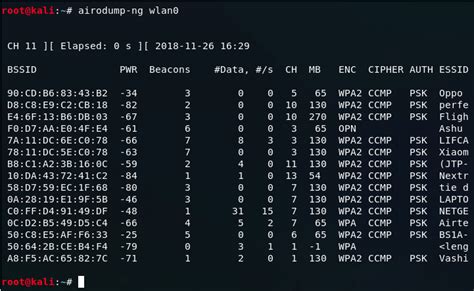
С помощью Airodump-ng вы можете просмотреть список беспроводных сетей в вашем окружении, а также получить подробную информацию о каждой сети, включая ее BSSID (Basic Service Set Identifier) - уникальный идентификатор сети.
Запустите Airodump-ng на вашем устройстве и она начнет сканировать доступные беспроводные сети в радиусе действия. Состояние сетей отображается в режиме реального времени, и вы можете видеть идентификаторы BSSID для каждой сети.
Итак, использование утилиты Airodump-ng - это надежный способ узнать BSSID сети и получить полезную информацию о окружающих вас беспроводных сетях.
Сниффинг Wi-Fi трафика

Для осуществления сниффинга Wi-Fi трафика необходима специальная программа, которая позволяет захватывать пакеты данных, передаваемые по сети. Одним из популярных инструментов для сниффинга является Wireshark.
Процесс сниффинга состоит из нескольких этапов:
- Захват пакетов - программа для сниффинга перехватывает пакеты данных, передаваемые по сети. Для этого используется сетевой адаптер, который переводит беспроводные сигналы в цифровой формат.
- Анализ пакетов - полученные пакеты данных анализируются для извлечения полезной информации. Анализ может включать в себя определение BSSID (уникальный идентификатор беспроводной сети), MAC-адресов устройств, а также содержимого передаваемых сообщений.
- Извлечение информации - полученная информация может быть использована для различных целей, включая анализ безопасности сети, отслеживание активности пользователей и т. д.
Сниффинг Wi-Fi трафика может потребовать специальных навыков и знаний в области сетевых технологий. Важно помнить, что процесс сниффинга может быть незаконным без согласия владельца сети или нарушением правил использования беспроводной сети.
Дополнительные методы определения BSSID

Определение BSSID сети может быть полезно при настройке Wi-Fi и проведении анализа сетевых параметров. Для получения BSSID можно воспользоваться несколькими методами.
| Метод | Описание |
|---|---|
| Использование командной строки | В операционных системах Linux и macOS можно использовать утилиту iwlist, чтобы просканировать доступные Wi-Fi сети и получить информацию о BSSID |
| Использование приложений для анализа Wi-Fi | Существуют специализированные приложения для мобильных устройств и компьютеров, которые позволяют сканировать Wi-Fi сети и получать информацию о BSSID |
| Использование командной строки в Windows | В операционной системе Windows можно использовать команду netsh wlan show networks mode=bssid, чтобы получить список доступных Wi-Fi сетей и их BSSID |
Выбор подходящего метода зависит от операционной системы и доступных инструментов. Рекомендуется ознакомиться с документацией операционной системы или использовать специализированные приложения для более удобного получения BSSID.



